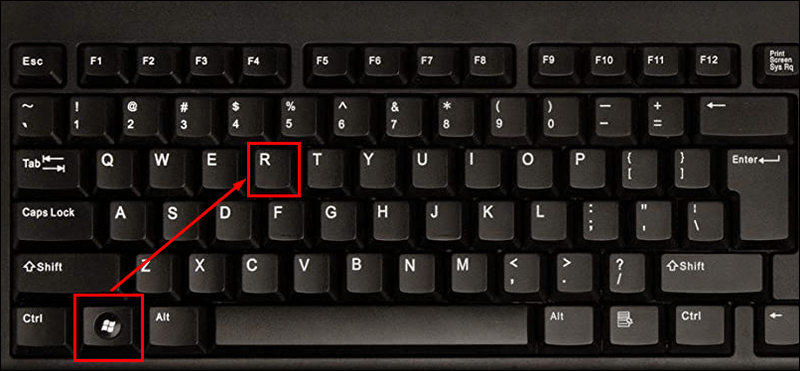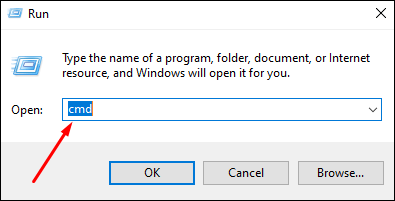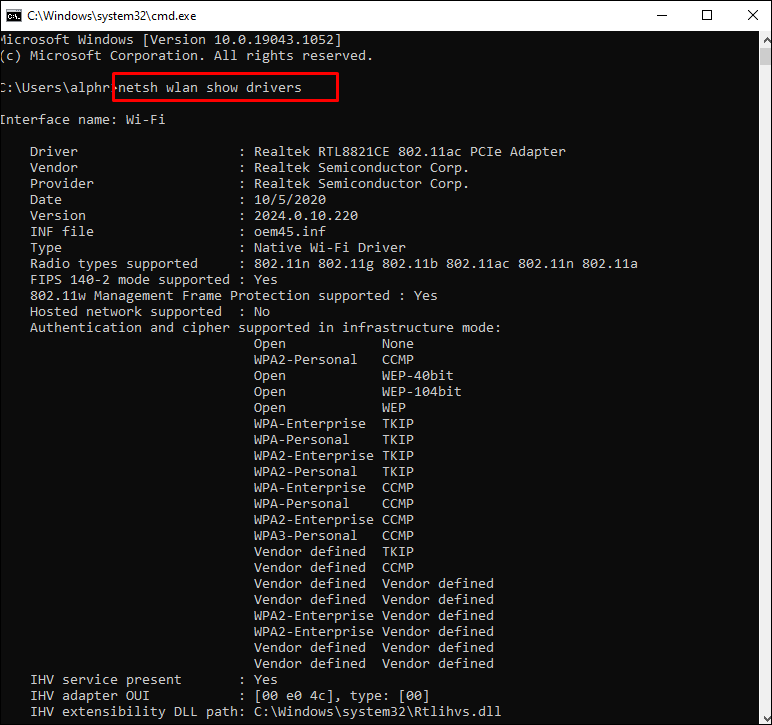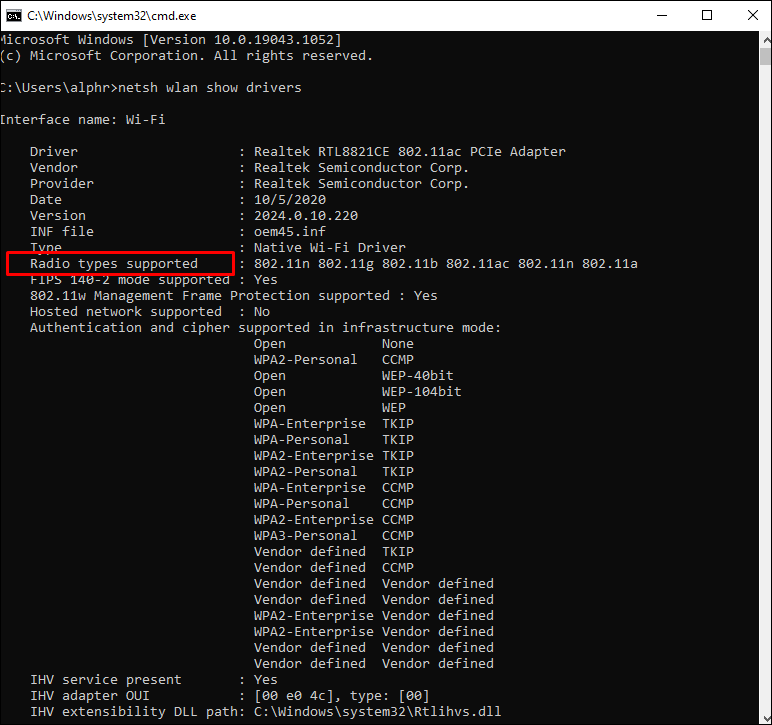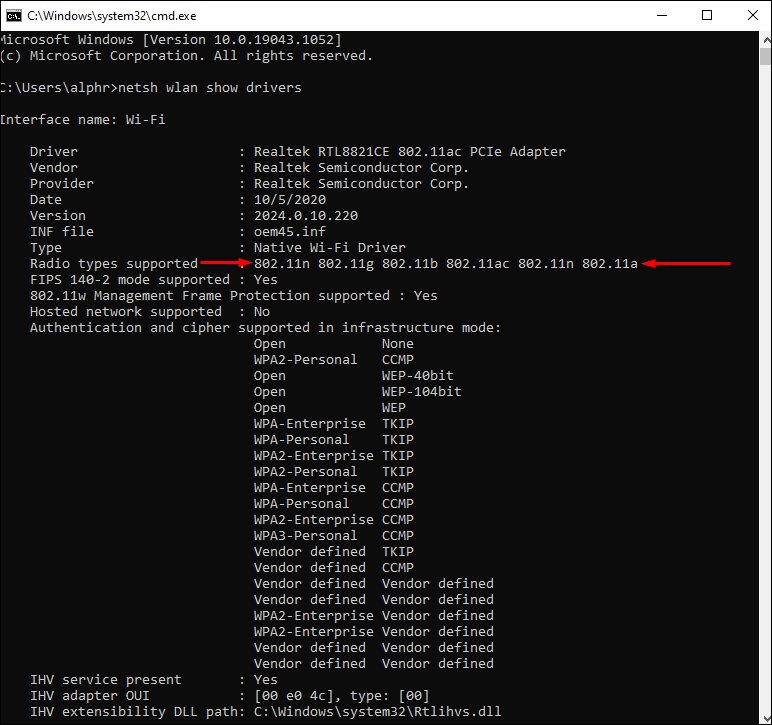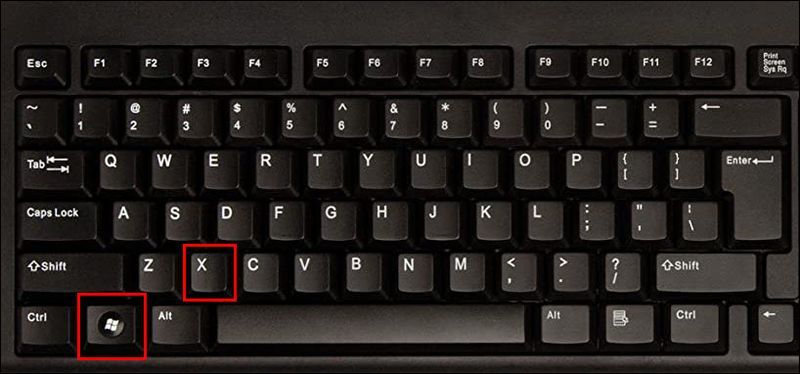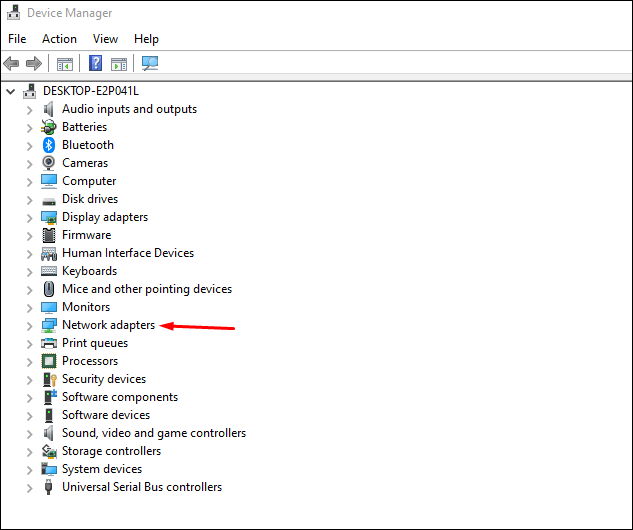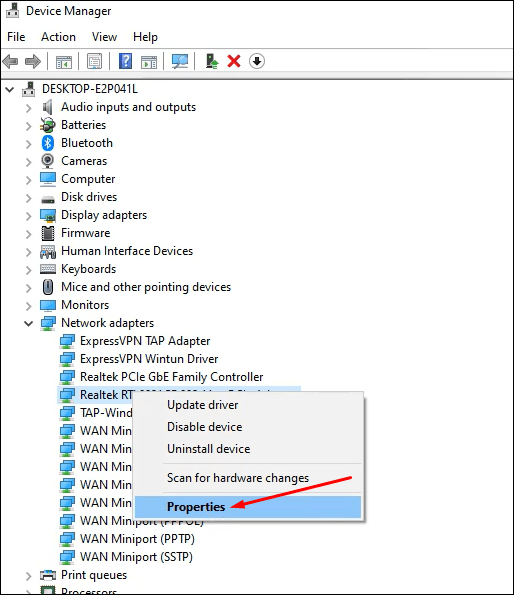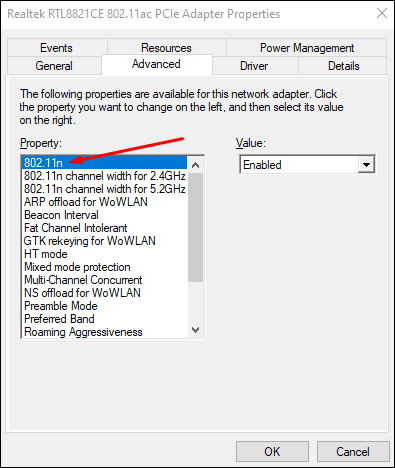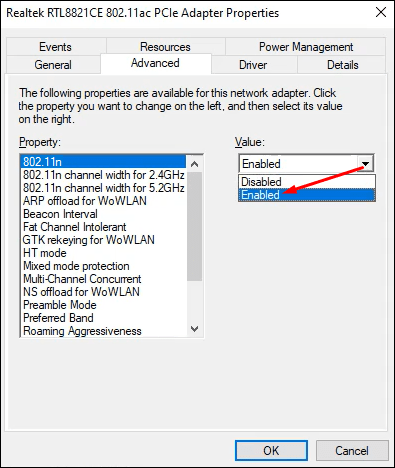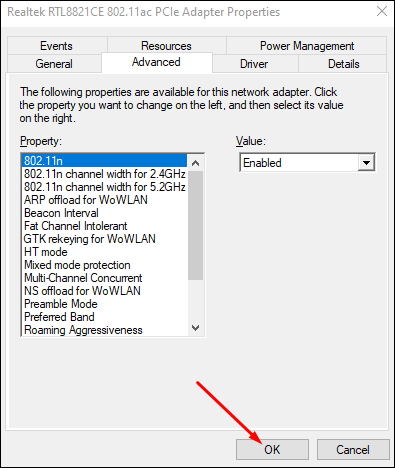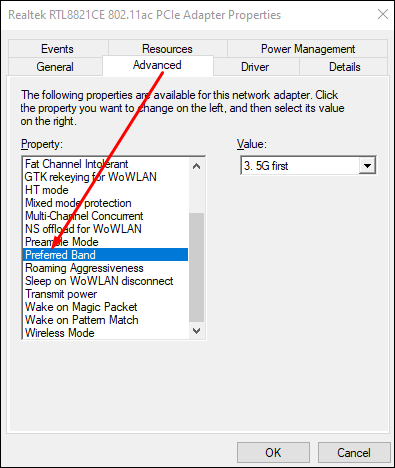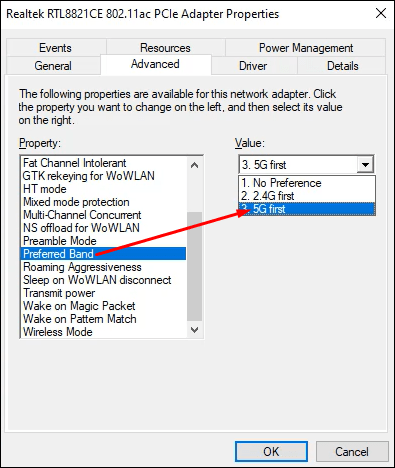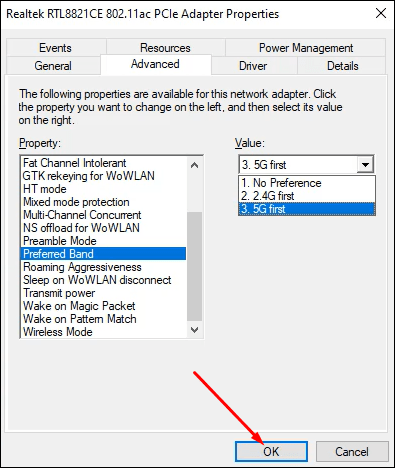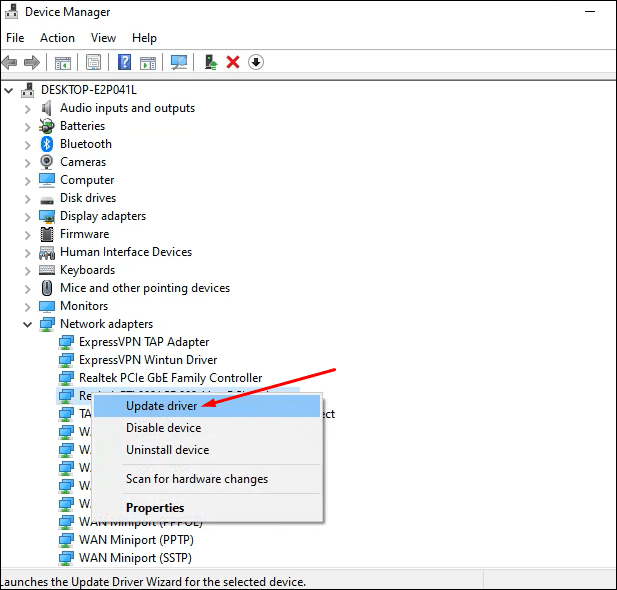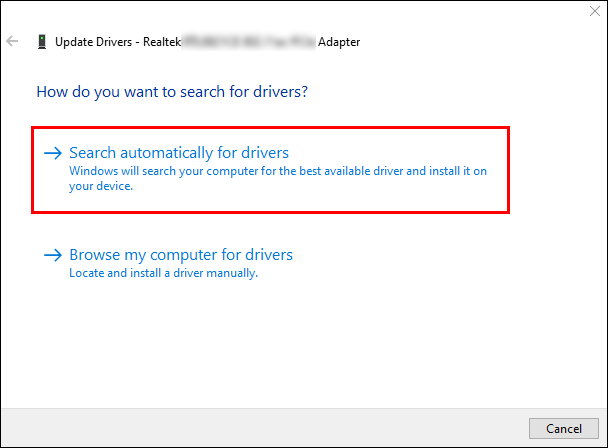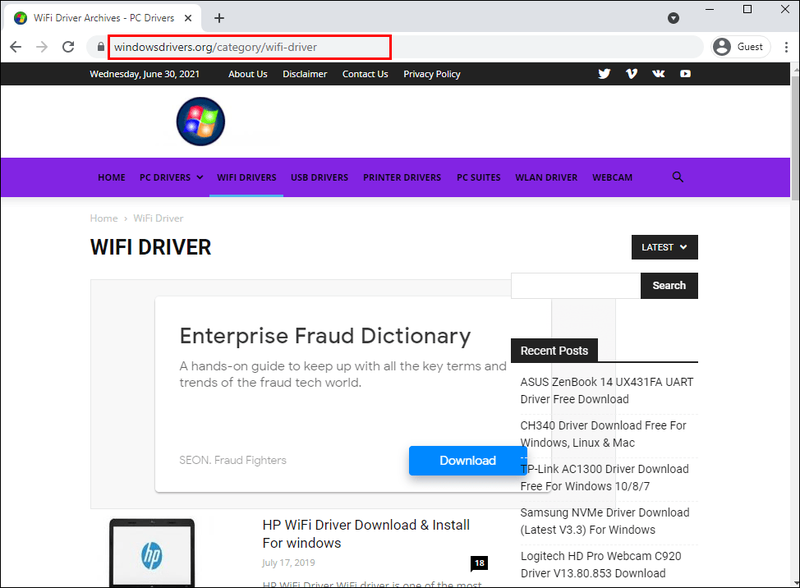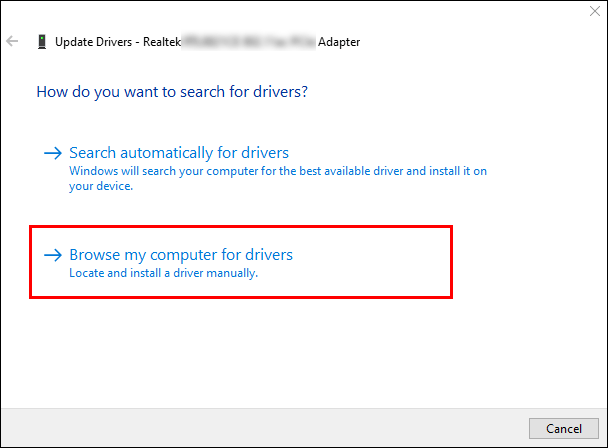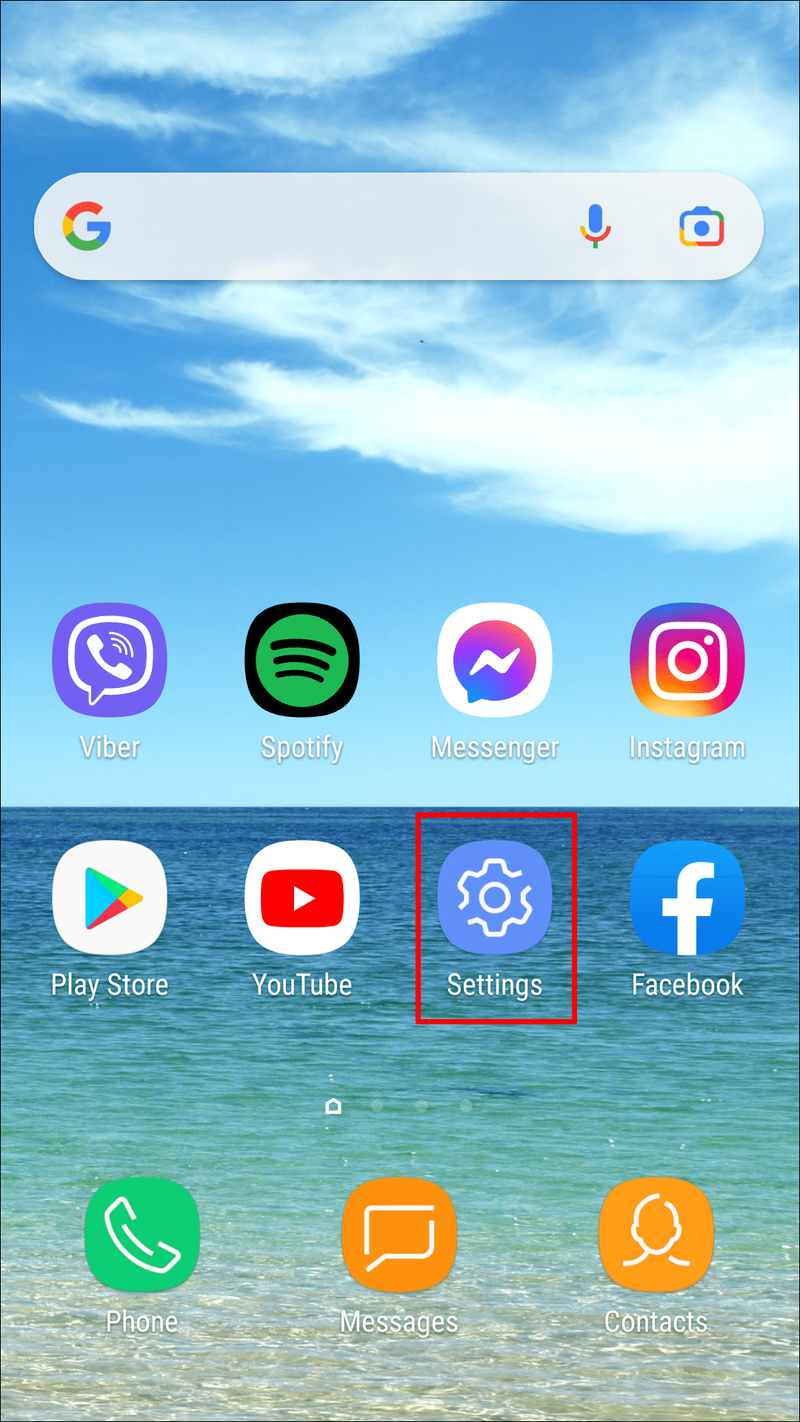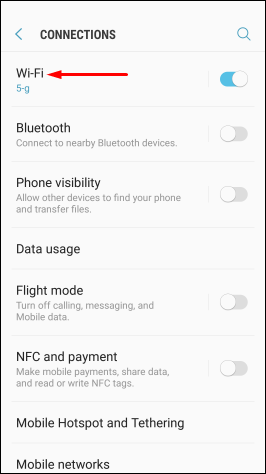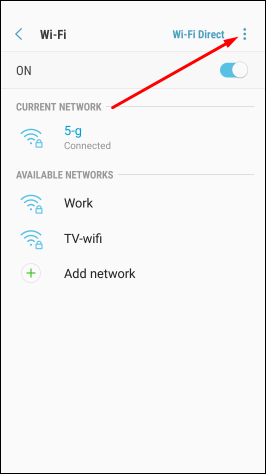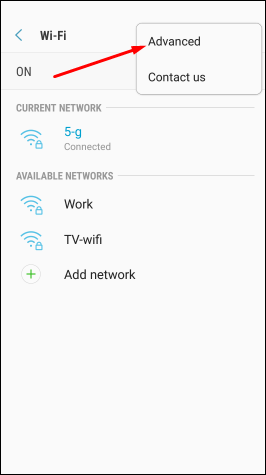ڈیوائس کے لنکس
5GHz Wi-Fi نیٹ ورک تک رسائی آپ کے آلات کے لیے تیز رفتار انٹرنیٹ کنکشن فراہم کرتی ہے۔ لیکن اگر یہ آپ کے آلے کے دستیاب نیٹ ورکس کی فہرست میں ظاہر نہیں ہوتا ہے تو اسے رکھنے کا کیا فائدہ؟ اگر آپ کو اپنے روٹر کی سیٹنگز میں بھی آپشن نہیں مل پاتا ہے تو یہ اور بھی مایوس کن ہو سکتا ہے۔
![5GHz Wi-Fi دکھائی نہیں دے رہا ہے [تجویز کردہ اصلاحات]](http://macspots.com/img/wi-fi/69/5ghz-wi-fi-not-showing-up.jpg)
اگر آپ اس مسئلے کے ساتھ جدوجہد کر رہے ہیں، تو آپ اکیلے نہیں ہیں۔ یہ ایک نسبتاً عام مسئلہ ہے، اور زیادہ تر لوگ نہیں جانتے کہ اسے کیسے ٹھیک کیا جائے۔
اس ٹیوٹوریل میں، ہم آپ کو اس مسئلے کو حل کرنے میں مدد کے لیے تجاویز اور ترکیبیں فراہم کریں گے تاکہ آپ کام پر واپس جا سکیں یا اپنا پسندیدہ ٹی وی شو یا مووی بلاتعطل دیکھ سکیں۔
5GHZ Wi-Fi کے ظاہر نہ ہونے کی چند وجوہات
آپ کے دستیاب نیٹ ورکس کی فہرست میں 5GHz Wi-Fi ظاہر نہ ہونے کی کئی وجوہات ہیں:
- ہو سکتا ہے آپ کا کمپیوٹر یا اسمارٹ فون 5GHz نیٹ ورکس کے ساتھ مطابقت نہ رکھتا ہو۔
- آپ کا ہارڈ ویئر، بشمول آپ کے روٹر، 5GHz نیٹ ورکس کے ساتھ مطابقت نہیں رکھتا۔
- ہو سکتا ہے 5GHz نیٹ ورکس تک رسائی آپ کے آلے یا راؤٹر میں مناسب طریقے سے سیٹ اپ نہ ہو۔
- آپ کے ڈرائیور پرانے یا کرپٹ ہو سکتے ہیں۔
ونڈوز 10 میں 5 گیگا ہرٹز وائی فائی کو کیسے ٹھیک کریں۔
آپ کے کمپیوٹر پر 5GHz Wi-Fi تلاش کرنا ہمیشہ آسان نہیں ہوتا ہے۔ آئیے ٹربل شوٹنگ کے کئی طریقوں کا جائزہ لیتے ہیں جن کو آزمانے کے قابل ہے:
طریقہ 1: چیک کریں کہ آیا آپ کا کمپیوٹر 5GHz Wi-Fi کو سپورٹ کرتا ہے۔
کوئی بھی پیچیدہ کوشش کرنے سے پہلے، آپ کو پہلے یہ طے کرنا چاہیے کہ آیا آپ کا کمپیوٹر 5GHz نیٹ ورکس کے ساتھ مطابقت رکھتا ہے۔ ایسا کرنے کے اقدامات یہ ہیں:
- کھولو رن کمانڈ باکس کو دبانے سے ونڈوز کی + آر کلید ایک ہی وقت میں. آپ |_+_| ٹائپ کرکے بھی ایسا کر سکتے ہیں۔ آپ کی سکرین کے نیچے بائیں کونے میں واقع ونڈوز سرچ باکس میں۔
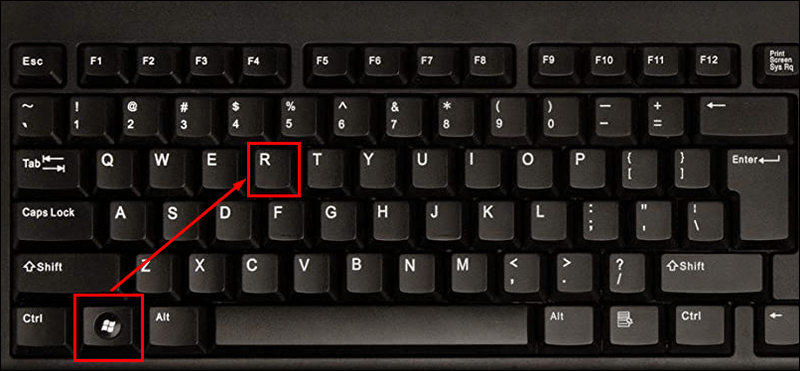
- قسم |_+_| میں باکس چلائیں۔ ، اس کو ونڈوز 10 کمانڈ پرامپٹ شروع کرنا چاہئے۔
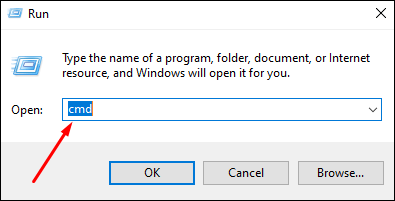
- کمانڈ پرامپٹ میں درج ذیل درج کریں:|_+_|
اس کے بعد، دبائیں داخل کریں۔ . اگر آپ کے پاس رسائی کی درست سطحیں ہیں، تو آپ کو اپنے کمپیوٹر کے وائی فائی لین ڈرائیور کی خصوصیات کو دیکھنا چاہیے۔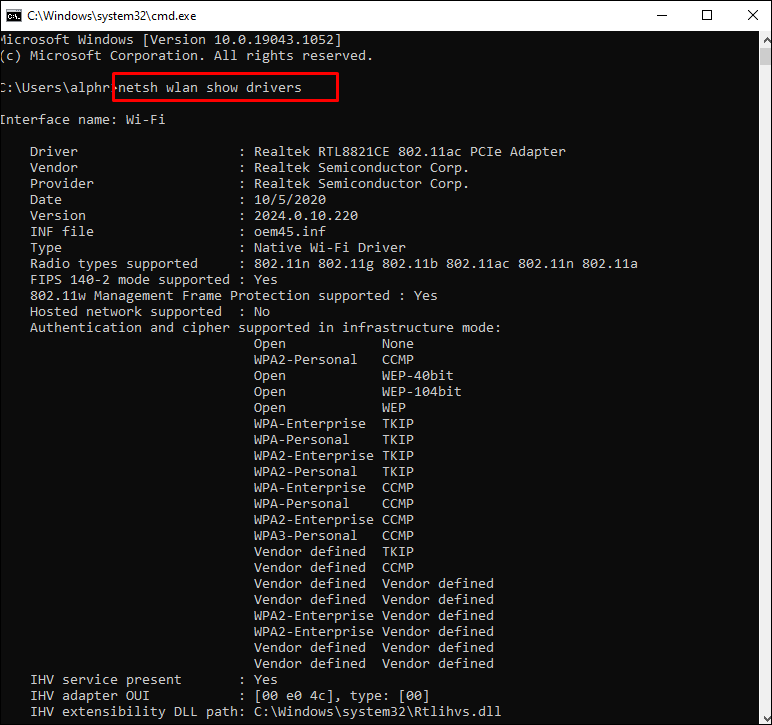
- چیک کریں۔ ریڈیو کی اقسام کی حمایت کی سیکشن
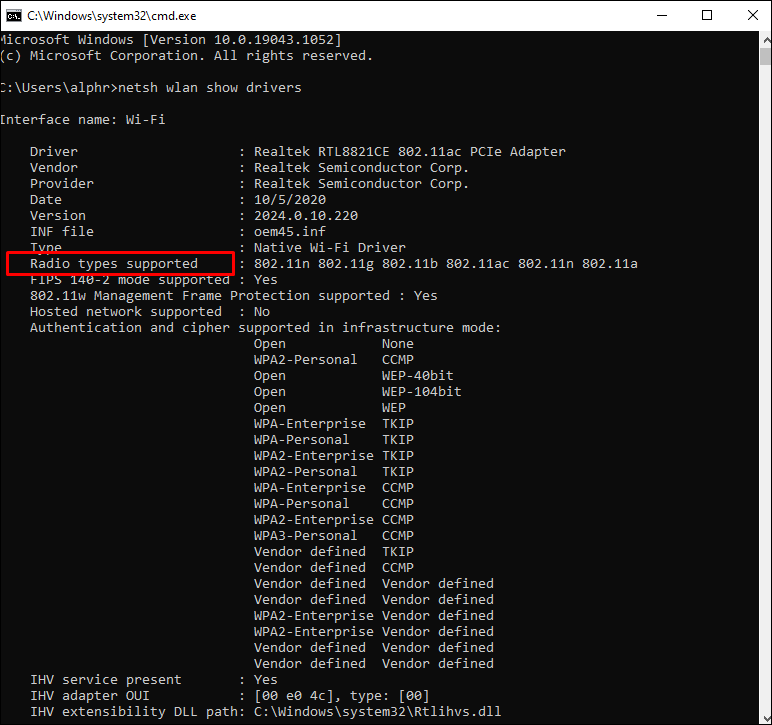
- آپ کو ممکنہ طور پر مندرجہ ذیل تین ممکنہ نیٹ ورک طریقوں میں سے ایک نظر آئے گا:
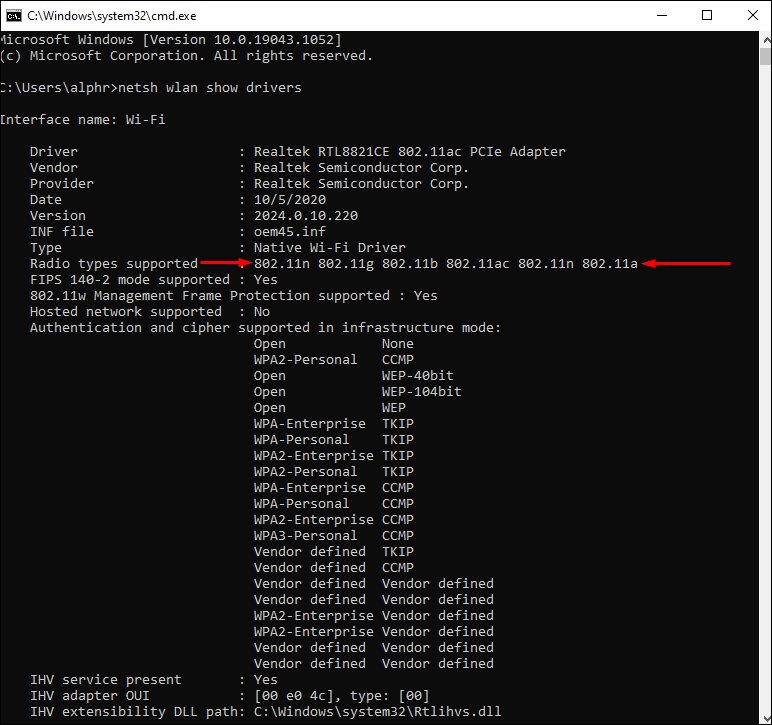
- 11g 802.11n: یہ ظاہر کرتا ہے کہ آپ کا کمپیوٹر صرف 2.4GHz نیٹ ورکس کے ساتھ مطابقت رکھتا ہے۔
- 11n 802.11g 802.11b: یہ ظاہر کرتا ہے کہ آپ کا کمپیوٹر صرف 2.4GHz نیٹ ورکس کے ساتھ مطابقت رکھتا ہے۔
- 11a 802.11g 802.11n: یہ ظاہر کرتا ہے کہ آپ کا کمپیوٹر 2.4GHz اور 5GHz دونوں نیٹ ورکس کو سپورٹ کرتا ہے۔
اگر اوپر والا تیسرا نیٹ ورک موڈ موجود ہے، تو آپ کا کمپیوٹر 5G فعال ہے۔ اس سے پتہ چلتا ہے کہ کنکشن کا مسئلہ آپ کے آلے کے نیٹ ورک اڈاپٹر میں نہیں ہے۔ یہ آپ کی ترتیبات کے ساتھ کچھ کرنا ہے، اور جیسے ہی آپ اسے درست کریں گے آپ کو جانا چاہیے۔ تاہم، اگر آپ کو پہلے دو نیٹ ورک موڈز میں سے ایک نظر آتا ہے، تو آپ کو ایک تازہ ترین نیٹ ورک اڈاپٹر حاصل کرنے کی ضرورت ہوگی جو 5GHz بینڈوتھ کو سپورٹ کرتا ہو۔
طریقہ 2: چیک کریں کہ آیا آپ کا وائی فائی راؤٹر 5GHz بینڈوتھ کو سپورٹ کرتا ہے
یہ جاننے کے لیے کہ آیا آپ کا راؤٹر 5G بینڈوتھ کو سپورٹ کرتا ہے، آپ کو کچھ تحقیق کرنی ہوگی۔
سب سے پہلے، اپنے روٹر کی ہدایات کا دستی چیک کریں۔ زیادہ تر مینوفیکچررز اس معلومات کو اس دستاویز میں کہیں شامل کریں گے۔ متبادل طور پر، آپ چیک کر سکتے ہیں کہ آیا مطابقت کی معلومات اس باکس پر پرنٹ ہوئی ہے جس میں راؤٹر آیا تھا۔
اگر آپ کی تلاش ناکام ہو جاتی ہے، تو مینوفیکچرر کی آفیشل ویب سائٹ مدد کر سکتی ہے۔ آپ کو ایک پروڈکٹ کی تلاش ہوگی جس کا نام آپ کے راؤٹر جیسا ہے۔ ایک بار جب آپ اسے ڈھونڈ لیں، چیک کریں کہ آیا یہ 5GHz نیٹ ورکس کو سپورٹ کرتا ہے۔ اگر ایسا نہیں ہوتا ہے، تو آپ کو باہر جاکر ایک نیا 5G قابل راؤٹر خریدنا ہوگا۔
طریقہ 3: اپنے کمپیوٹر کے وائی فائی اڈاپٹر پر 802.11n موڈ کو فعال کریں
دوسرا امکان یہ ہے کہ آپ کے کمپیوٹر کے نیٹ ورک اڈاپٹر کی ترتیبات درست طریقے سے ترتیب نہیں دی گئی ہیں۔ مثال کے طور پر، ہو سکتا ہے 5GHz وائرلیس اڈاپٹر موڈ فعال نہ ہو۔ خوش قسمتی سے، آپ اسے جلدی سے ٹھیک کر سکتے ہیں۔ یہاں ہے کیسے:
- دبائیں ونڈوز کی + ایکس کلید ونڈوز ڈیوائس مینیجر کو شروع کرنے کے لئے ایک ہی وقت میں.
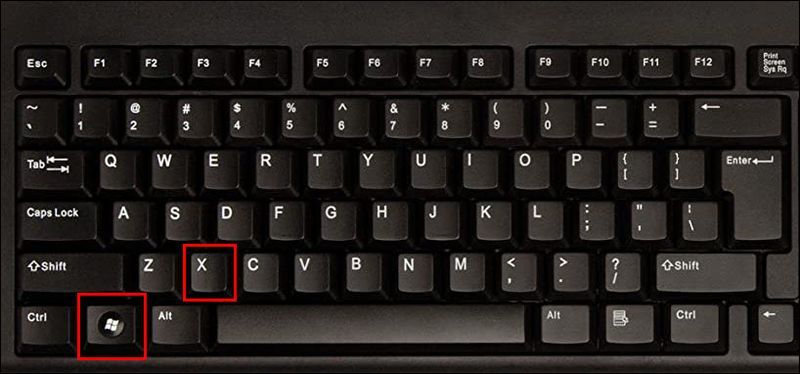
- اب، پر کلک کریں نیٹ ورک ایڈاپٹرز .
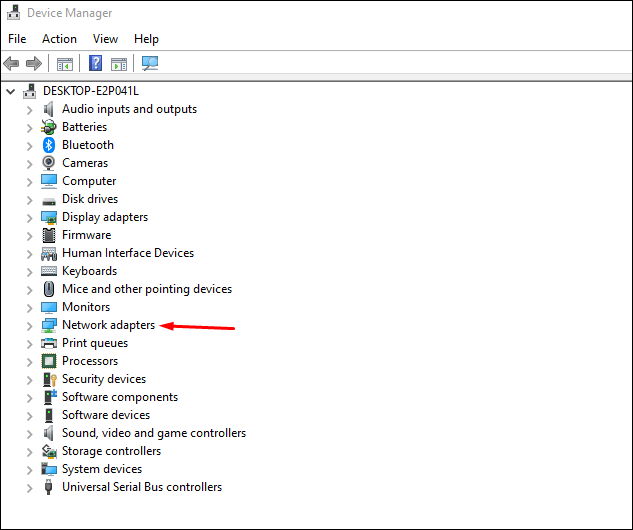
- ڈراپ ڈاؤن فہرست سے، اپنے وائرلیس اڈاپٹر پر دائیں کلک کریں اور پھر پر کلک کریں۔ پراپرٹیز .
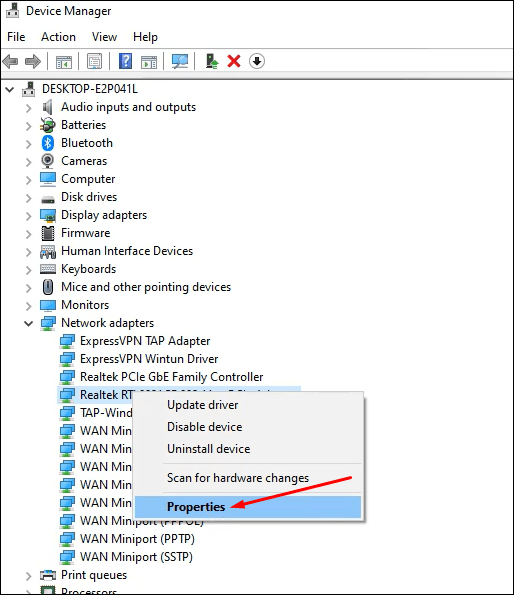
- 802.11n موڈ کو منتخب کریں۔
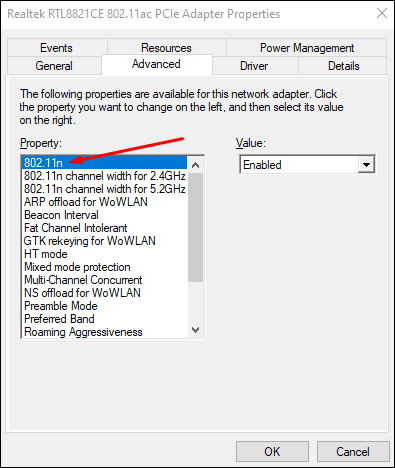
- کے اندر قدر دائیں طرف ڈراپ ڈاؤن مینو، منتخب کریں۔ فعال .
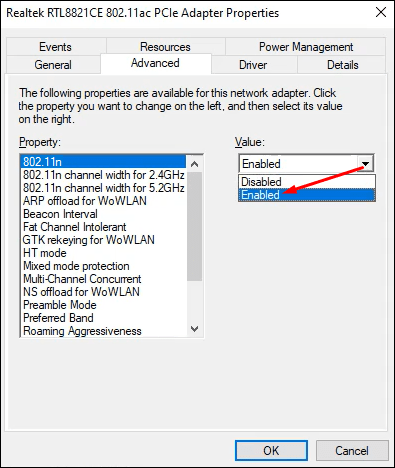
- پر کلک کریں ٹھیک ہے اپنی نئی ترتیبات کو محفوظ کرنے کے لیے۔
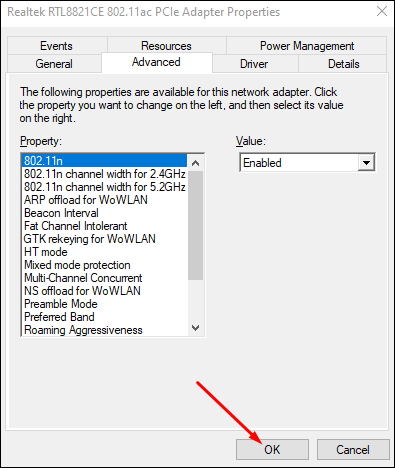
یہ جاننے کے لیے کہ آیا مسئلہ حل ہو گیا ہے، اپنے کمپیوٹر کو ریبوٹ کریں اور پھر چیک کریں کہ آیا 5G دستیاب Wi-Fi کنکشنز کی فہرست میں ہے۔
طریقہ 4: ڈیوائس مینیجر کے ذریعے بینڈوتھ کو 5GHz پر سیٹ کریں۔
اگر مسئلہ برقرار رہتا ہے، تو آلہ مینیجر کا استعمال کرتے ہوئے بینڈوتھ کو 5GHz Wi-Fi پر سیٹ کرنے کا وقت ہو سکتا ہے۔ یہ ہیں اقدامات:
- دبائیں ونڈوز کی + ایکس کلید ونڈوز ڈیوائس مینیجر کو شروع کرنے کے لئے ایک ہی وقت میں.
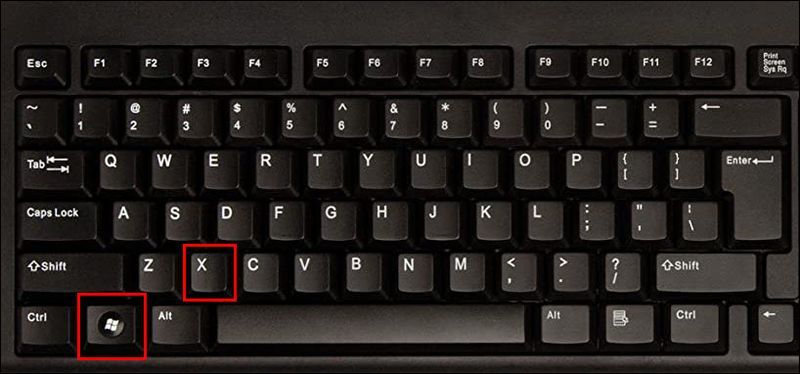
- پر کلک کریں نیٹ ورک ایڈاپٹرز .
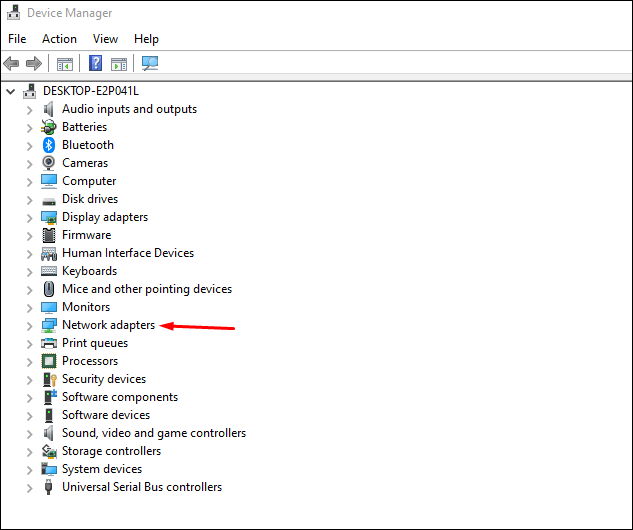
- دوبارہ، اپنے وائرلیس اڈاپٹر پر دائیں کلک کریں اور پھر کلک کریں۔ پراپرٹیز .
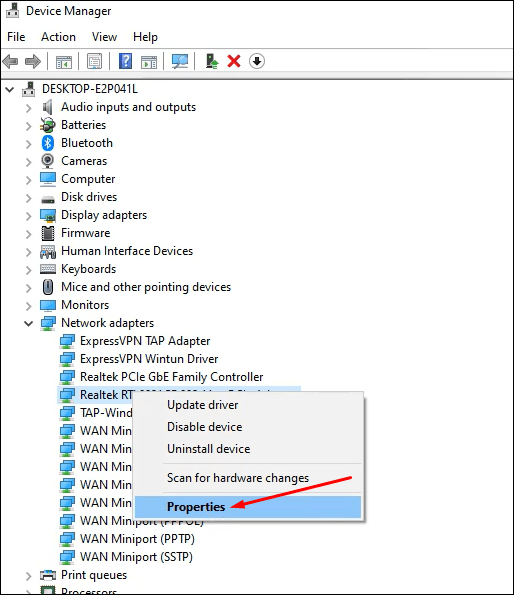
- پر کلک کریں اعلی درجے کی اور پھر منتخب کریں ترجیحی بینڈ .
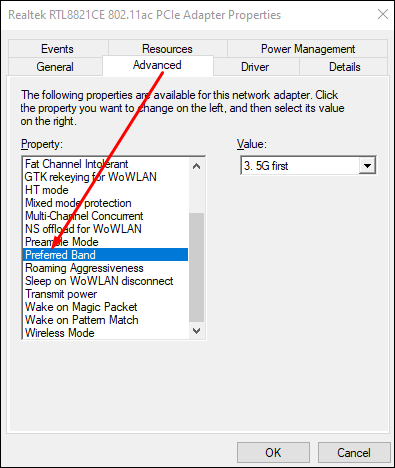
- اب، اندر اندر قدر دائیں طرف ڈراپ ڈاؤن مینو، منتخب کریں۔ پہلے 5G .
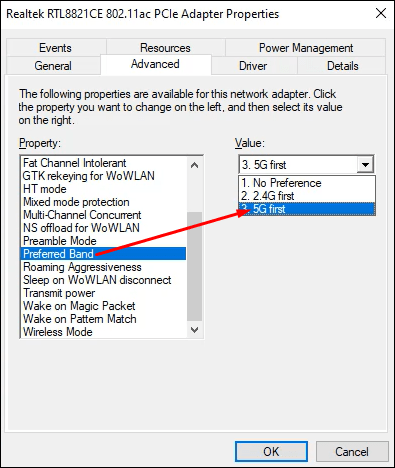
- پر کلک کریں ٹھیک ہے اپنی نئی ترتیبات کو محفوظ کرنے کے لیے۔
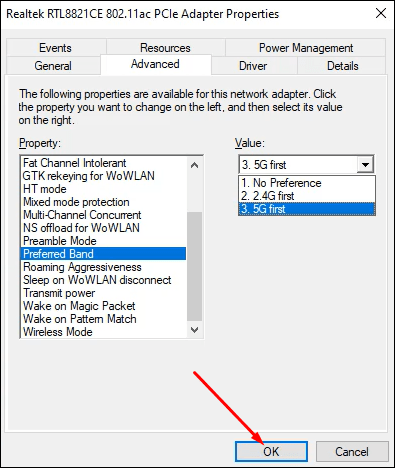
اگر یہ طریقہ اب بھی کام نہیں کرتا ہے، تو آپ کو اپنے Wi-Fi ڈرائیورز کو اپ ڈیٹ کرنے کی ضرورت ہوگی۔
طریقہ 5: اپنے Wi-Fi ڈرائیور کو اپ ڈیٹ کریں۔
اگر آپ کے ڈرائیور اپ ٹو ڈیٹ نہیں ہیں تو 5GHz بینڈوتھ سے جڑنا تقریباً ناممکن ہے۔ خوش قسمتی سے، آپ انہیں صرف چند مراحل میں اپ ڈیٹ کر سکتے ہیں:
- دبائیں ونڈوز کی + ایکس کلید ونڈوز ڈیوائس مینیجر کو شروع کرنے کے لئے ایک ہی وقت میں.
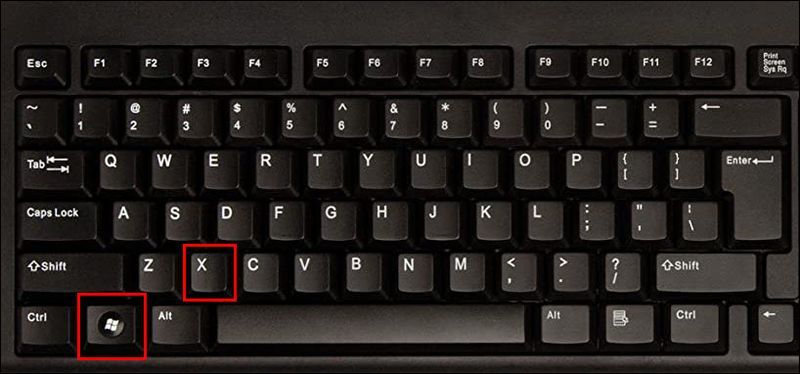
- پر کلک کریں نیٹ ورک ایڈاپٹرز .
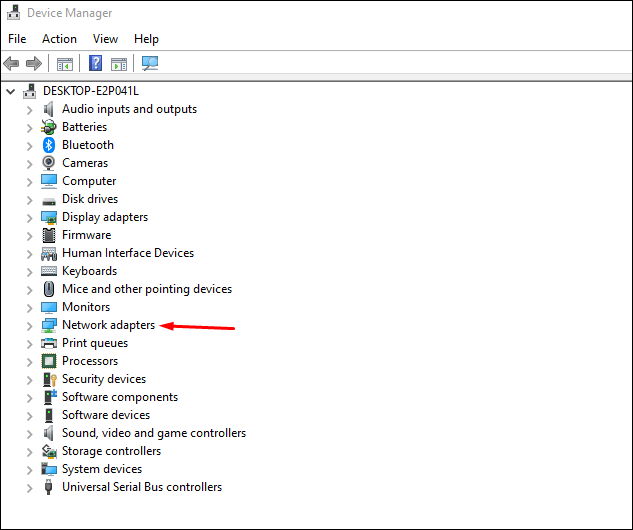
- ڈراپ ڈاؤن فہرست سے، اپنے وائرلیس اڈاپٹر پر دائیں کلک کریں اور پھر پر کلک کریں۔ ڈرائیور کو اپ ڈیٹ کریں۔ . یہ ایک نئی ونڈو شروع کرے گا جہاں آپ کو یہ منتخب کرنے کا اشارہ کیا جائے گا کہ آیا ڈرائیور سافٹ ویئر کو خود بخود تلاش کرنا ہے یا اپنے کمپیوٹر کو براؤز کرنا ہے۔
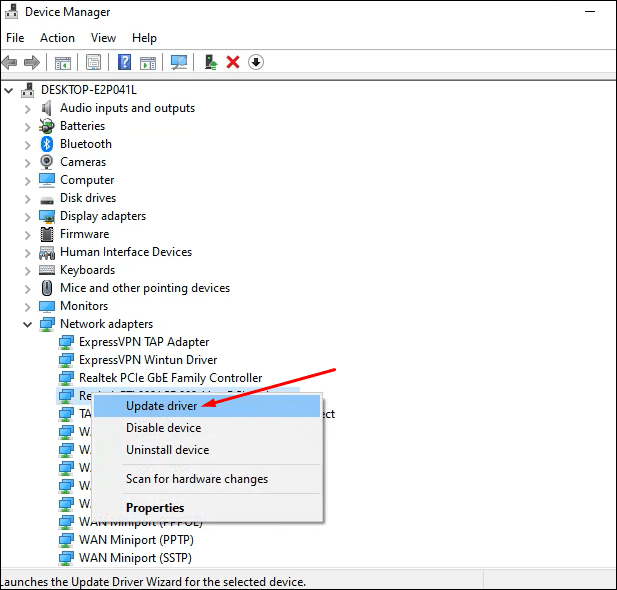
- یہاں سے، منتخب کریں۔ ڈرائیوروں کو خود بخود تلاش کریں۔ .
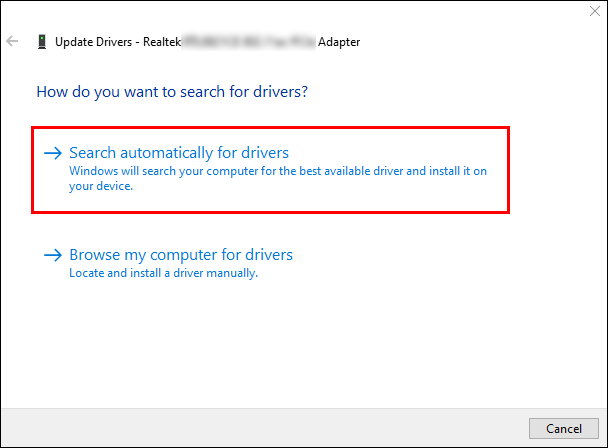
ڈرائیور کو کامیابی سے اپ ڈیٹ کرنے کے بعد، آپ کو اپنے کمپیوٹر کو ریبوٹ کرنا چاہیے اور پھر 5GHz بینڈوتھ کا استعمال کرتے ہوئے ایک بار پھر انٹرنیٹ سے جڑنے کی کوشش کرنی چاہیے۔
طریقہ 6: وائی فائی ڈرائیورز کو دستی طور پر اپ ڈیٹ کریں۔
اگر خودکار ڈرائیور اپ ڈیٹ کام نہیں کرتا ہے، تو آپ اسے دستی طور پر کرنے کا انتخاب کر سکتے ہیں، یہ طریقہ یہ ہے:
- کسی قابل اعتماد ذریعہ سے وائی فائی ڈرائیورز ڈاؤن لوڈ کریں، جیسے windowsdrivers.org .
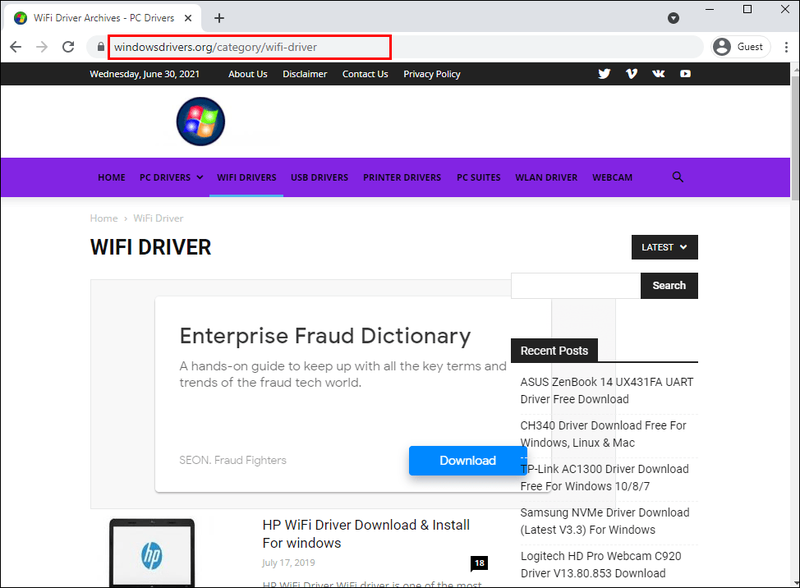
- دبائیں ونڈوز + ایکس کلید ونڈوز ڈیوائس مینیجر کو شروع کرنے کے لئے ایک ہی وقت میں.
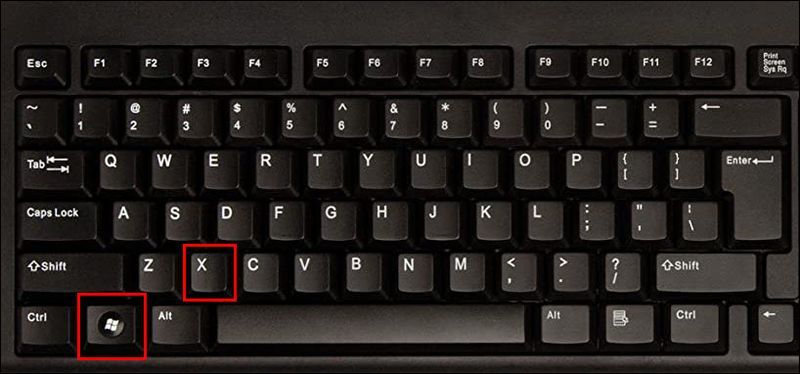
- اب، پر کلک کریں نیٹ ورک ایڈاپٹرز .
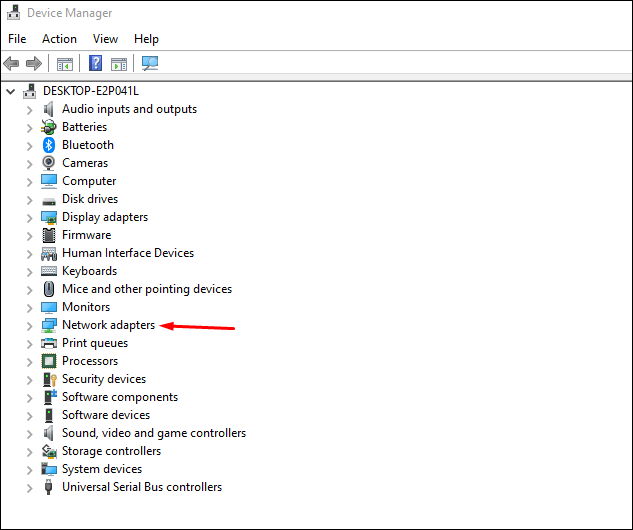
- ڈراپ ڈاؤن فہرست سے، وائرلیس اڈاپٹر پر دائیں کلک کو منتخب کریں اور پھر پر کلک کریں۔ ڈرائیور کو اپ ڈیٹ کریں۔ .
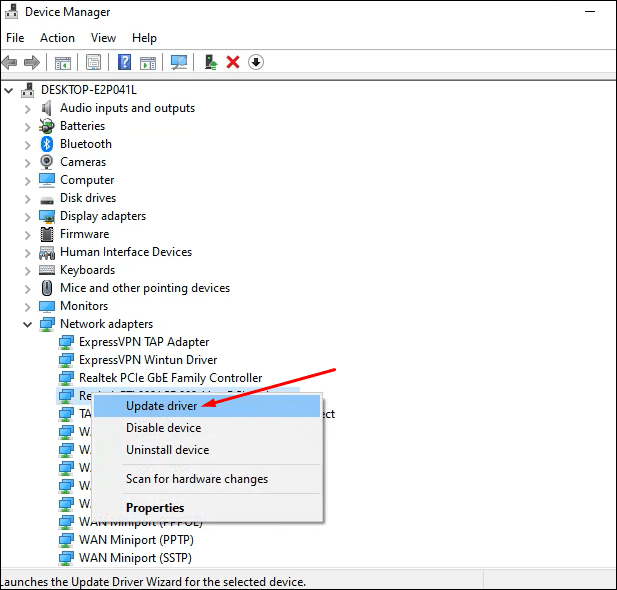
- منتخب کریں۔ ڈرائیوروں کے لیے میرا کمپیوٹر براؤز کریں۔ .
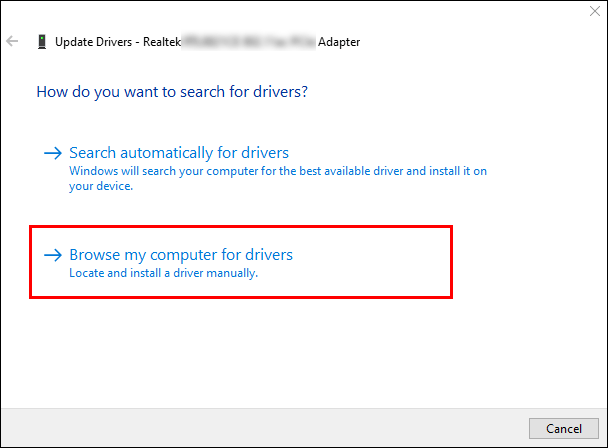
- ڈاؤن لوڈ کردہ ڈرائیوروں پر جائیں اور پھر کلک کریں۔ انسٹال کریں۔ .
اینڈرائیڈ پر 5 گیگا ہرٹز وائی فائی کو کیسے ٹھیک کریں۔
بعض اوقات، 5GHz کنکشن کے مسائل بھی Android آلات میں موجود ہوتے ہیں۔ آپ گھونگھے کی رفتار سے براؤزنگ میں پھنس سکتے ہیں یا آپ 5GHz میں لاک کر سکتے ہیں اور بجلی کی تیز رفتار سے براؤز کر سکتے ہیں۔ اگر آپ کی براؤزنگ ساتھ ساتھ رینگ رہی ہے، تو مجرم غلط ترتیبات، کیشے کی تعمیر، یا یہاں تک کہ ایک راؤٹر سے کچھ بھی ہو سکتا ہے جو 5GHz بینڈوتھ کو سپورٹ نہیں کرتا ہے۔ اگر آپ کو یہ مسئلہ درپیش ہے، تو آپ مندرجہ ذیل ٹربل شوٹنگ کے طریقے آزما سکتے ہیں:
توشیبا ٹی وی کو وائی فائی سے کیسے جوڑیں
طریقہ 1: اپنے آلے کو ریبوٹ کریں۔
جب آپ اپنے آلے کو بوٹ کرتے ہیں تو بعض اوقات آپ کے فون کے پہلے سے نصب کردہ تمام پروگرامز زندہ نہیں ہوتے ہیں۔ اس وجہ سے، آپ کو ہمیشہ انٹرنیٹ کنفیگریشن کے مسائل کو حل کرنے کے طریقے کے طور پر ریبوٹنگ پر غور کرنا چاہیے۔ ریبوٹ کرنا اتنا ہی آسان ہے جتنا کہ اپنے آلے کو بند کرنے کے لیے پاور بٹن کو دبانا اور پھر ایک یا دو منٹ کے بعد اسے دوبارہ آن کرنا۔
طریقہ 2: اپنے فون کی سیٹنگز کو ایڈجسٹ کریں۔
اپنے فون پر 5GHz کو اپنی ترجیحی بینڈوتھ کے طور پر سیٹ کرنے کا طریقہ یہاں ہے:
- پر ٹیپ کریں۔ ترتیبات .
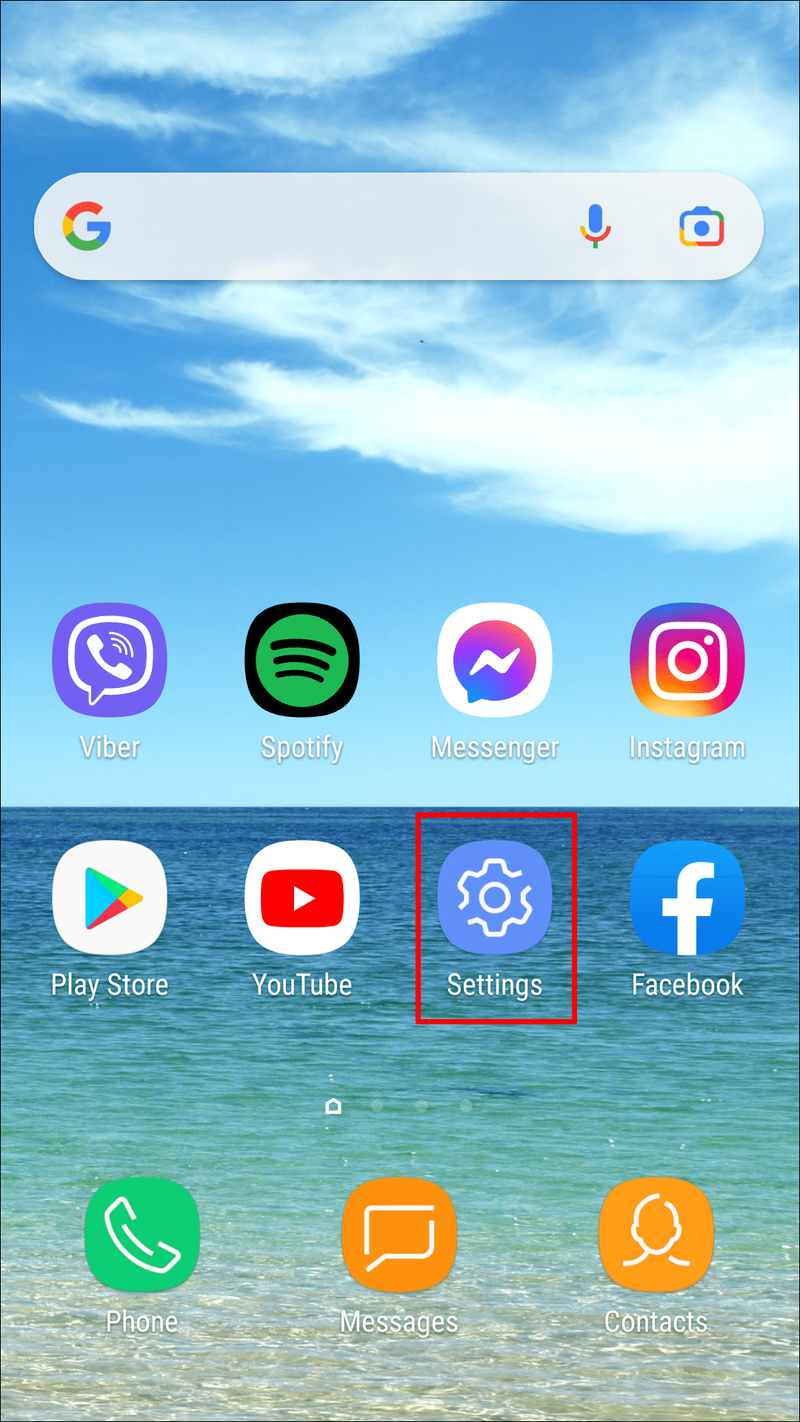
- پھر، پر ٹیپ کریں کنکشنز > Wi-Fi . یہ آپ کے آلے پر مختلف ہو سکتا ہے۔
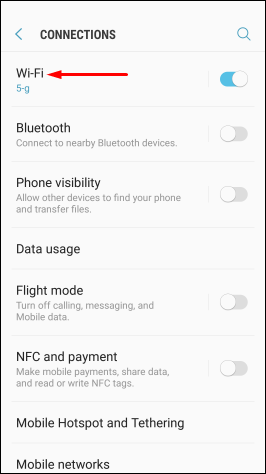
- بیضوی پر تھپتھپائیں (اوپر دائیں طرف تین چھوٹے نقطے)۔
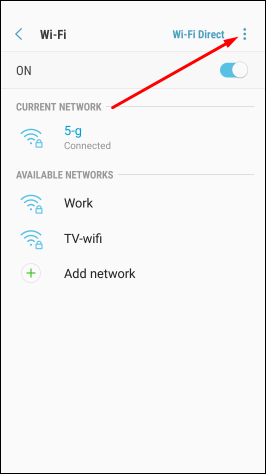
- پر ٹیپ کریں۔ اعلی درجے کی .
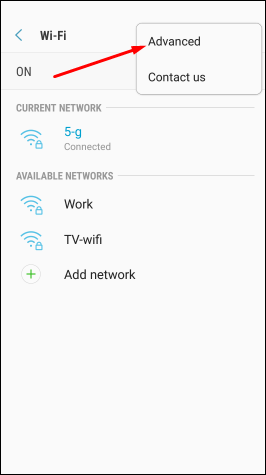
- منتخب کریں۔ وائی فائی فریکوئنسی بینڈ .
- منتخب کریں۔ 5GHz اور اپنی نئی ترتیبات کو محفوظ کریں۔
یہ نوٹ کرنا ضروری ہے کہ آپ کے اسمارٹ فون میں 5GHz کو ترجیحی بینڈوتھ کے طور پر سیٹ کرنے کے لیے جن مخصوص اقدامات کی ضرورت ہے وہ آپ کے استعمال کردہ ڈیوائس کی قسم کے لحاظ سے قدرے مختلف ہوں گے۔
طریقہ 3: چیک کریں کہ آیا آپ کا وائی فائی راؤٹر 5GHz بینڈوتھ کو سپورٹ کرتا ہے
جب آپ کا فون آپ کے گھر پر 5GHz Wi-Fi کنکشن نہیں ڈھونڈ سکتا ہے، تو اس بات کا امکان ہے کہ آپ کا راؤٹر اس فریکوئنسی کو سپورٹ نہیں کرتا ہے۔ لیکن یہ معلوم کرنے کا صرف ایک طریقہ ہے: آپ کو مطابقت کی معلومات کے لیے اپنے روٹر کے صارف دستی کو چیک کرنے کی ضرورت ہے۔ پی سی کی طرح، آپ اس بات کی بھی تصدیق کر سکتے ہیں کہ آیا راؤٹر 5GHz نیٹ ورکس کو سپورٹ کرتا ہے یا نہیں۔
طریقہ 4: اپنے اڈاپٹر کی ترتیبات کو ایڈجسٹ کریں۔
Wi-Fi اڈاپٹر آپ کے وائرلیس ڈیوائس کا دل ہے۔ اگر درست نیٹ ورک موڈ سیٹ نہیں کیا گیا ہے، تو آپ کو 5GHz Wi-Fi کنکشن تلاش کرنے میں پریشانی ہوگی۔ ونڈوز پی سی کی مدد سے، آپ سیٹنگز کو ایڈجسٹ کر سکتے ہیں اور صحیح نیٹ ورک موڈ میں لاک کر سکتے ہیں۔
ایسا کرنے کے لیے اوپر ونڈوز سیکشن میں دی گئی ہدایات پر عمل کریں۔
طریقہ 5: فیکٹری ری سیٹ
اگر ہم نے جو ٹربل شوٹنگ آپشنز کا خاکہ پیش کیا ہے ان میں سے کوئی بھی آپ کے لیے کام نہیں کرتا ہے، تو آخری حربہ آپ کے فون کو فیکٹری ری سیٹ کرنا ہے۔ یہ فون سے آپ کا تمام ڈیٹا مٹا دے گا – بشمول کوئی بھی غلط وائرلیس کنفیگریشن یا سسٹم کی دیگر ترتیبات جو آپ کے Wi-Fi کنکشن کو 5GHz سے روک رہی ہیں – اور اصل فیکٹری سیٹنگز کو بحال کر دے گی۔ تاہم، آپ کو دوبارہ ترتیب دینے سے پہلے اپنے ڈیٹا کا بیک اپ لینا چاہیے۔
ایک چھوٹا سا موقع ہے کہ 5GHz ان تمام موافقت کے بعد بھی ظاہر نہیں ہوگا۔ اگر ایسا ہوتا ہے، تو آپ کو مدد کے لیے اپنے آلے کے مینوفیکچرر سے رابطہ کرنا ہوگا۔
اور آئی فون پر 5GHz وائی فائی کو قابل بنانا
1. پر ٹیپ کریں۔ ترتیبات .
2. پر ٹیپ کریں۔ وائی فائی .
3. آپ جس 5G نیٹ ورک میں شامل ہونا چاہتے ہیں اس کے نام پر ٹیپ کریں۔ آپ کو نیٹ ورک کا پاس ورڈ درج کرنے کے لیے کہا جا سکتا ہے۔
اکثر پوچھے گئے سوالات
میں اپنے راؤٹر پر سیٹنگز کو کیسے ایڈجسٹ کروں؟
1. اپنے کمپیوٹر کو اپنے Wi-Fi نیٹ ورک سے مربوط کریں۔
2. راؤٹر کا IP پتہ کاپی کریں اور اسے اپنے براؤزر میں چسپاں کریں۔
3. سائن ان کرنے کے لیے پہلے سے طے شدہ لاگ ان کی تفصیلات درج کریں۔
4. کنفیگریشن پیج پر جائیں اور اپنا پسندیدہ نیٹ ورک منتخب کریں۔
5GHz Wi-Fi کتنی دور تک پہنچتا ہے؟
وائی فائی راؤٹرز جو 5GHz بینڈ پر کام کرتے ہیں روایتی 2.4GHz بینڈ کے ذریعے طے کیے گئے فاصلے کا صرف ایک تہائی طے کر سکتے ہیں۔ 2.4GHz کے آؤٹ پٹ والے راؤٹرز گھر کے اندر 300 فٹ (92 میٹر) اور باہر 150 فٹ (46 میٹر) تک جانے کے لیے جانے جاتے ہیں، جب کہ 5GHz راؤٹرز صرف 100 فٹ (30 میٹر) اندر اور 50 فٹ (15 میٹر) باہر تک پہنچ سکتے ہیں۔ .
اپنے براؤزنگ کے تجربے کو تبدیل کریں۔
5GHz Wi-Fi نیٹ ورک آپ کے 2.4 GHz بینڈ پر بھیڑ کو کم کرنے اور آپ کے آلے پر تیز براؤزنگ کی رفتار کو لاک کرنے کا ایک بہترین طریقہ پیش کرتا ہے۔ لیکن یہ دستیاب نیٹ ورکس کی فہرست میں ہمیشہ خود بخود ظاہر نہیں ہوتا ہے، ایسی صورتحال جو کافی مایوس کن ہوسکتی ہے۔ اس مضمون کی بدولت، اب آپ کے پاس ٹربل شوٹنگ کے کئی طریقے ہیں جو غالباً اس مسئلے کو حل کر دیں گے۔
کیا آپ کو اپنے آلے کو 5GHz فریکوئنسی سے منسلک کرنے میں کوئی پریشانی ہو رہی ہے؟ ہمیں نیچے تبصروں میں بتائیں۔